Как выглядят артефакты видеокарты и от чего они возникают?
Опубликовано 15.07.2019 автор Андрей Андреев — 0 комментариев
Всем привет! Сегодня обсудим, от чего появляются, какие бывают и как выглядят артефакты видеокарты, а также как бороться с этим явлением.
Что такое артефакты
Так называют искажения на мониторе, которые возникают, казалось бы, без видимой причины. Появляться они могут не только в играх, но в браузере, на рабочем столе и даже при загрузке windows. Выглядеть артефакты могут по разному:
- Хаотически разбросанные по экрану чужеродные элементы, которые не вписываются в общую картину;
- Отсутствие изображения (будто бы оно не подгрузилось) вдоль вертикальных или горизонтальных полос;
- Засветы, напоминающие блики.
Иногда артефакты путают с битыми пикселями, но это не совсем корректно. Эти элементы появляются на матрице монитора, могут быть черного, зеленого или белого цвета. Они неподвижны и не пропадают, независимо от режима работы компьютера.
Артефакты же могут появиться внезапно и так же неожиданно пропадать.
Из-за чего возникают артефакты
Причины появления разделяют на две больших категории: аппаратные и программные.
Важно помнить, что при любой из причин, их возникновение обусловлено некорректной работой графического ускорителя.
Аппаратные артефакты
Они могут возникнуть как в 3D игре, так и при работе любого 2D приложения. Их появление не зависит от нагрузки на видеокарту, а возникают и пропадают они без видимых закономерностей. Одной из основных причин может быть физическая поломка видеокарты, в частности отслоение графического чипа. Это не зависит от бренда и модели видеокарты, и определенный риск всегда существует, независимо от используемого устройства.
Одной из основных причин может быть физическая поломка видеокарты, в частности отслоение графического чипа. Это не зависит от бренда и модели видеокарты, и определенный риск всегда существует, независимо от используемого устройства.
Единственный приемлемый вариант в этом случае – отправить девайс в сервисный центр. Однако следует учитывать, что после ремонта видеокарта работает недолго – в среднем, не больше года. Есть повод задуматься о ее замене.
Вторая распространенная причина – перегрев устройства вообще и графического чипа в частности. Протестировать рабочую температуру можно с помощью утилиты Everest или AIDA 64. Если она больше 90 градусов, следует озаботиться охлаждением устройства.
Первое, что можно сделать – заменить термопасту между кулером видеокарты и графическим чипом. Для этого необходимо аккуратно демонтировать устройство и снять вентилятор вместе с кулером, а затем равномерно размазать 2 мг термопасты по поверхности чипа.
Для перестраховки рекомендую установить дополнительный корпусный вентилятор, который будет отводить тепло от девайса.
Не забывайте также периодически чистить кулер и вентилятор от пыли – ее скапливается очень много. Рекомендуется проводить чистку не реже одного раза в месяц, особенно если компьютер стоит под столом, а вентиляторы работают на всасывание воздуха.
И последняя причина, которой следует уделить внимание – нехватка питания. Такое наблюдается при апгрейде компа, когда владелец ставит мощный графический ускоритель и подключает его к старому БП. 
Программные артефакты
Этот тип артефактов возникает исключительно в 3D приложениях – обычно в играх. Бывает так, что искажения появляются в одной конкретной игре, а остальные работают нормально. Что можно сделать в такой ситуации:
- Обновить драйвера видеокарты. Лучше всего воспользоваться специализированной утилитой – Nvidia Experience или AMD Catalyst Control Center. Программа загрузит самые свежие драйвера, подходящие для вашего устройства.
- Обновить DirectX.
- Установить последние библиотеки Net.Framework и Visual C++.
Часто причина появления артефактов – в ошибке пользователя: устанавливая какую-нибудь новую игру, он не устанавливает дополнительные визуальные компоненты, которые использует приложение. Обновление всех вышеперечисленных элементов, как правило, помогает устранить проблему.
Неправильный разгон
Причиной может быть неправильный разгон видеокарты – если поднять рабочие частоты выше рекомендуемых, как правило, артефакты возникают даже на рабочем столе. При запуске 3D приложения в этом случае, оно обычно непродолжительное время глючит, а затем закрывается с ошибкой, так как устанавливается графический драйвер.
Если вы используете такие утилиты, как MSI Afterburner или Riva Tuner, разгонять видеокарту следует постепенно: немного поднимать частоты и давать нагрузку на графический чип.
Для этого можно воспользоваться встроенными бенчмарками или специальной программой furmark, предназначенной для стресс-теста устройства.
Как только во время отрисовки появляются артефакты – прекращайте увеличивать рабочие частоты. Снизьте их обратно до того значения, когда искажения изображения не происходит.
Также для вас могут оказаться полезными публикации «Что такое графическая память видеокарты» и «Какие бывают разъемы у видеокарт». О том, что такое режим boost в видеокарте и для чего он нужен, читайте здесь. Буду признателен всем, кто расшарит этот пост в социальных сетях. До завтра!
С уважением, автор блога Андрей Андреев.
Как решить проблему: артефакты видеокарты
Артефакты видеокарты представляют собой различные отклонения в изображении на экране монитора. Это могут быть полосы, участки разной формы, изменение игровых текстур и т.п. искажения. Для того, чтобы решить проблему с артефактами у видеокарты надо понимать почему они появляются. Причины возникновения артефактов самые различные:
— выход из строя/отслоение от платы графического чипа или модулей памяти;
— нехватка питания;
— перегрев графического чипа и модулей памяти из-за недостаточного охлаждения, вследствие остановки охлаждающего вентилятора или запылении радиатора охлаждения;
— проблема с программным обеспечением, драйверами или недостаточная производительность видеокарты;
— проблема с кабелем компьютер/монитор или монитором.
Артефакты видеокарты Решение проблемы и диагностика своими силами
Начнем с тех причин возникновения артефактов, которые вы можете диагностировать и устранить самостоятельно.
Артефакты на изображении: проблема с кабелем, монитором, драйверами
Проверим кабели и монитор:
- В этом случае артефакты будут и при включении ПК, и при загрузке Windows и в компьютерных играх
- Выключите компьютер, отсоедините кабель от монитора и заново подключите, аналогично с разъемом на системном блоке.
- Замените кабель.
- Если у вас ноутбук подключите к нему внешний монитор – если на нем артефактов нет, то у вас проблемы с матрицей – ее надо заменить.
- Если проблема не устранилась переходите к следующему разделу,
а затем драйвера:
- В основном в этом случае артефакты возникают только в компьютерных играх.
- Убедитесь, что у вас установлены последние драйвера на видеокарту. Проверьте версию DirectX и минимальные требования игры к «железу» компьютера.
Проблемы видеокарты: перегрев, нехватка питания, отслоение
Перегрев:
- При перегреве артефакты появляются через некоторое время после начала игры.
- При помощи ПО от производителя видеокарты NVidia, Radeon или утилиты GPU-Z – определите температуру видеочипа.
- Если температура высока, например, 90 градусов как можно скорее почистите видеокарты от пыли. Владельцам ноутбуков необходимо произвести чистку в сервисном центре.
Нехватка питания:
- При нехватке питания артефакты возникают через несколько минут после начала игры. Температура видеокарты в норме.
- Убедитесь, что разъем дополнительного питания подключен к видеокарте.
- Мощности блока питания должно хватать. Попробуйте посчитать потребляемую мощность при помощи он-лайн калькулятора или поискать в интернете какой блок питания рекомендован для вашей видеокарты.
Отслоение:
- Артефакты могут появится в этом случае, когда угодно: и при загрузке Windows и при работе с обычными программами и в сложных 3D играх.
- Причина – перегрев или некачественный монтаж производителя.
- Эту проблему возможно устранить только силами сервисного центра, либо взвесив стоимость ремонта и новой видеокарты – оцените целесообразность покупки новой.
Надеемся, теперь вы сможете легко установить причину возникновения артефактов.
Совет: для профилактики перегрева/отслоения чипов видеокарты – регулярно – минимум раз в год чистите свой компьютер или ноутбук от пыли самостоятельно или при помощи технических специалистов сервиса.
Похожие записи
Поставьте Лайк если статья вам помогла.Артефакты видеокарты, причины и устранение
Артефакты видеокарты, причины и устранение самостоятельно
Артефакты видеокарты. Довольно неприятная проблема, обычно появляется неожиданно и начинает портить жизнь ). Так откуда же они берутся, эти так называемые артефакты видеокарты да и вообще что это?
Артефакты видеокарты это как правило искажения на мониторе компьютера или ноутбука. Это полосы, нестандартный цвет экрана и прочее в подобном стиле. Они частенько перекрывают весь экран.
Артефакты видеокарты делятся на программные и аппаратные. Они возникают по разным причинам, и бороться с ними нужно соответственно — по разному.
Популярное в этой тематике:
Артефакты видеокарты — программные артефакты
Отличить их от аппаратных довольно просто. Их нет в биосе и при загрузке ПК. Так же их нет и на рабочем столе ОС. Хотя порой они есть, если какой то косяк с драйверами или виндой. Они появляются при запуске какой либо программы или игры.
Частенько при запуске какой либо конкретной программы или игры. В остальных случаях ПК работает нормально и открывает без проблем все остальные игры и программы.
Решить такую проблему проще, чем в случае с аппаратными артефактами видеокарты. Тут все довольно просто.
Первое — проверить на форумах есть ли такая проблема у других с этой программой или игрой. Если есть — действуем соответственно рекомендациям форума.
Второе — стоит проверить температуру видеокарты и нагрузку на нее, работу видеопамяти. Есть куча полезных программ для этого. Описывал их в статьях выше, не буду повторяться. Если температура завышена — стоит почистить видеокарту и проверить систему охлаждения.
Третье — обновите софт и драйвера видеокарты. DirectX и всякое прочее подобное тоже стоит обновить. Так же стоит обновить ту игру или программу, где появляются глюки на экране.
Четвертое — посмотрите логи операционной системы. Там вполне может оказаться важная подсказка. Может именно с логов и стоит начать, сразу будет ясно где проблема.
Артефакты видеокарты — аппаратные артефакты
В этом случае артефарты появляются сразу при включении ПК или ноутбука. Ону могут занимать как весь экран, так и его часть .лечить такую напасть гораздо сложнее. Решений тут не много. По сути две вещи, которые можно сделать.
Первое — почистить видеокарту и и прогреть чип. Можно феном, можно в духовке. Феном будет надежнее.
Второе — заменить чип. Замену чипа кстати можно произвести и самостоятельно. Но тут риск присутствует не малый, поэтому нужно обладать соответствующими навыками.
Если этих навыков нет — можно запороть как чип так и саму видеокарту.
На этом все, спасибо за внимание.
Вконтакте
Одноклассники
Просмотров сегодня: 2 613
Виды артефактов карты и их причины. Артефакты видеокарты: программные и аппаратные причины
Артефакты при загрузке Windows и BIOS появляются при неисправной или перегретой видеокарте.
Что такое артефакты?
Артефакты — это полосы, точки, другие дефекты картинки, которые могут появиться на экране компьютера во время работы или включения устройства. В редких случаях эта проблема связана с выходом из строя монитора, но чаще всего виновата видеокарта.
Важно! Некоторые пользователи путают битые пиксели с артефактами. Ниже на первой картинке показан битый пиксель, а на второй артефакты:
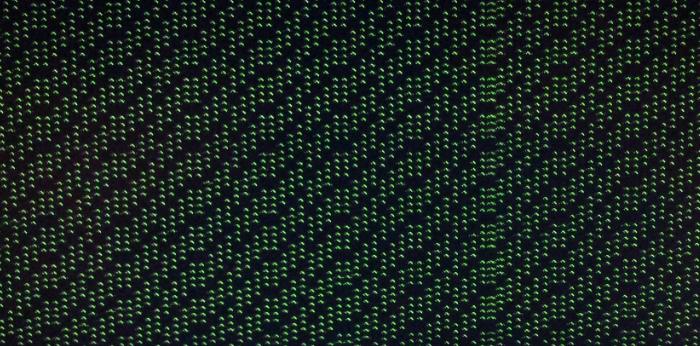
Как видите, отличие между битыми пикселями и артефактами существенно. Битые пиксели — это точки на мониторе, вызванные дефектами матрицы монитора. Артефакты же появляются из-за неисправности видеокарты.
Как убрать артефакты при загрузке Windows?
Причины появления артефактов могут быть программными и аппаратными.
Программные артефакты
Обновите DirectX, его последнюю версию можно скачать по ссылке .
Обновите драйверы видеокарты.
Если артефакты возникают только при работе с определенной программой или игрой, то попробуйте ее обновить до последней версии.
Если вы разгоняли свою видеокарту, сбросьте настройки до заводских.
Аппаратные проблемы
- Проверьте, не перегревается ли ваша видеокарта (). При обычной работе на компьютере температура видеокарты не должна превышать 50-60 градусов. При включении компьютерных игр нагрузка на видеокарту сильно возрастает и нормальной температурой видеокарты можно считать 85-90 градусов. Если температура выше, это может стать причиной артефактов и может привести к полному выходу оборудования из строя.
- Видеокарта могла выйти из строя, в этом случае сделать ничего нельзя и ее необходимо заменить. Видеокарты не поддаются ремонту.
Артефакты при загрузке BIOS
Если артефакты появляются сразу же при старте компьютера, пока на экране отображаются данные BIOS, и при этом компьютер был выключен продолжительное время до этого, в 90% случаев видеокарта повреждена и сделать уже ничего нельзя.
Если у вас остались вопросы, пожалуйста, напишите о них в комментарии.
От такой проблемы, как появление разнообразных искажений на экране монитора – никто не застрахован. Они могут быть связаны либо с битыми пикселями матрицы самого монитора (точки на экране, не меняющие свой цвет и положение при изменении изображения), либо с артефактами видеокарты. Остановимся на последнем варианте подробнее.
Артефакты выглядят в виде полос, квадратиков, черточек, изменения цветов, ряби и множество других помех, крайне мешающих визуальному восприятию изображения на экране. То есть видеокарта не в полной мере передает графическую информацию , не в состоянии делать это качественно.
Различают программные и аппаратные виды артефактов.
Программные – чаще проявляются при запуске различных приложений, возлагающих определенную нагрузку на видеопамять – компьютерных игр и графических редакторов (Photoshop, SolidWorks, 3D Max и т.п).
Аппаратные же видим практически сразу, при загрузке операционной системы или спустя какое-то время при стандартной работе компьютера. Это проблема более серьезная, чем при программных артефактах.
Причины возникновения и их решение
Рассмотрим причины и возможные варианты решения этих неприятностей.
Вызвать такого рода искажения может, к примеру, перегрев видеопроцессора из-за излишней запылённости вашего видеоадаптера. Проверьте температуру своего GPU при запуске игры или приложения, вызвавшего сбой, тестовой программой (например, AIDA64 или Everest) и сравните её с предельно допустимой для Вашего типа карты.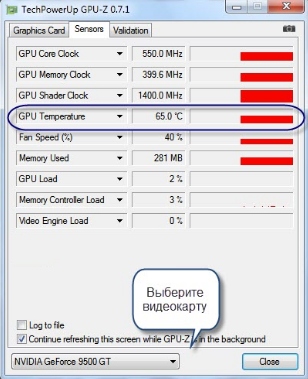
Если это так, то Вам следует разобрать свой компьютер и почистить видеокарту от пыли. Не лишним будет заменить термопасту и заменить кулер при необходимости.
Некоторые балуются , что также может вызвать программные дефекты изображения. В этом случае нужно протестировать работу видеоадаптера при разных тактовых частотах, установить предельно допустимую в Вашем случае, на которой не будут возникать подобные сбои.
Возможно у Вас проблемы с видеопамятью . Протестируйте её специализированными утилитами на наличие сбоев (к примеру, Video Memory stress Test). Данная программа побитово просканирует видеопамять, используя трёхмерные сцены.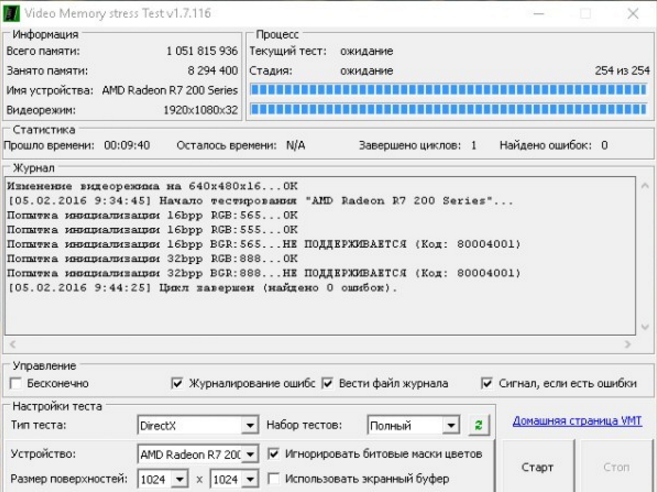
При наличии ошибок попробуйте снизить частоту видеопамяти на 100 МГц и пройдите тест еще раз.
Если артефакты возникают только при запуске одной конкретной игры , поищите решение на тематическом форуме в интернете. Возможно это её типичная проблема и там подскажут, как ее исправить.
Обновите драйвер видеокарты, скачайте и установите последний актуальный с сайта производителя.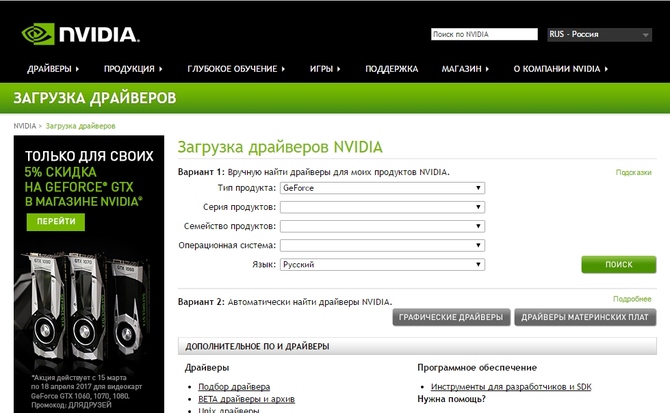
Также есть вариант откатить драйвер назад и попробовать запустить ПО, вызывающее графические дефекты.
Обновите DirectX и NetFrameWork, установите последние обновления используемого приложения.
Аппаратные артефакты
 Как прогревают чип
Как прогревают чипВ некоторых случаях при аппаратных артефактах часто не смогут помочь даже квалифицированные сервисные центры, если неисправность связана с отслоением чипа или его перегревом .
Возможно, для видеокарты недостаточно питания , проверьте возможность и необходимость подключения дополнительного питания.
Видеокарту может спасти прогревание контактов чипа или его замена.
Однако часто это мера временная и через какое-то время проблемы возобновятся или Вашей видеокарте придет конец.
Замените видеокарту на новую . Самый быстрый и простой вариант, но к нему стоит прибегнуть если вышеперечисленные варианты решения не дали должного результата.
Рябь , мельтешение полос , искажение изображения на экране дисплея ПК или ноутбука принято называть артефактами. Появление артефактов может говорить о неисправностях разных устройств в системе компьютера. Какие это устройства, что конкретно является причиной проблемы и как выйти из сложившейся ситуации? При появлении артефактов на экране ПК в первую очередь необходимо проверить кабель, соединяющий системный блок и монитор – плотно ли вставлены коннекторы в порты, зафиксированы ли VGA — или DVI -коннекторы винтами.
1. Кабель подключения
Если с этим всё в порядке, далее проверяется сам кабель – нет ли на нём изломов. Но повреждения кабеля не всегда могут быть видимыми. В любом случае ПК и монитор нужно соединить с помощью другого кабеля, если не с таким же интерфейсом подключения, то хотя бы с альтернативным. Современные дискретные видеокарты обычно поддерживают все три типа интерфейса – DVI , VGA и HDMI , а современные мониторы – как минимум два последних.
Для появления артефактов на экране не обязательно, чтобы VGA -кабель был повреждён, проблемы могут возникнуть просто из-за его плохого качества. При замене последнего бюджетному хлипкому кабелю с синими коннекторами стоит предпочесть толстый кабель с ферритовыми кольцами и чёрными коннекторами. Если и видеокарта, и монитор поддерживают более современные интерфейсы DVI и HDMI , подключение желательно осуществлять через них.
2. Порты на видеокарте
Причиной появления артефактов на экране могут быть проблемы с портами VGA , DVI и HDMI на видеокарте системника. Если корни ситуации не кроются глубже, в неисправностях самого графического процессора, и видеопорты просто покрылись слоем пыли изнутри, неисправность может быть устранена путём проведения чистки корпуса ПК.
3. Монитор
Различные искажения изображения могут говорить о неисправностях монитора. Не кроется ли причина проблемы в мониторе, проверить просто, подключив его к другому устройству – ПК, ноутбуку, планшету или даже смартфону.
Выше перечислены ситуации только для сборок ПК, с ноутбуками в этом плане сложнее. На предмет диагностики неисправности дисплея, его шлейфа подключения лучше сразу обращаться в сервисный центр. Самостоятельно в ноутбуке можно проверить разве что отдельные нюансы, связанные с видеокартой – не сигнализируют ли искажения на дисплее о её перегреве или о криво установленном видеодрайвере.
4. Видеокарта
Криво установленный видеодрайвер лишь в редких случаях может вызвать появление артефактов. Проверить этот момент просто: достаточно войти в BIOS устройства и проанализировать качество картинки. Если вдруг столь редка
Артефакты видеокарты — что делать, как исправить?
Рассмотрим все возможные неисправности связанные с видеокартой, а точнее — артефакты на мониторе и что с ними делать.
Что такое артефакты видеокарты? Это дефекты и искажения на мониторе различного характера. Мы можем, например, наблюдать появление полос, черточек, изображение раскидано по всему экрану, пропадание частей. То есть, видеокарта не в состоянии нормально обрабатывать изображение и посылает на монитор искаженный рисунок. В итоге мы наблюдаем плавающую картинку.
Многие путают артефакты с битыми пикселями монитора – этого делать не следует. Потому, что битые пиксели это неподвижные, ярко выраженные различных цветов точки на мониторе. А при артефактах, картинка искажается и как бы плавает по монитору.
Это происходит по разным причинам, которые можно разделить на два вида — это программные и аппаратные.
Программные артефакты возникают только в 3D приложениях или в определенных играх. Например, после разгона, Вы запуская любую 3D игру видите артефакты.
Аппаратные артефакты могут проявиться в 3D и в 2D режимах работы видеокарты. Другими словами, в играх, программах или в окне загрузки Windows, на рабочем столе.
Как правило, их можно увидеть работая в каком либо графическом редакторе или при загрузке Windows. Причина — чаще всего это отслоение графического чипа. Другая причина, правда встречается реже, проблемы с перегревом чипов памяти.
Что делать?
Для начала нелишним будет проверить температуру и работу системы охлаждения видеокарты. В этом случае можно воспользоваться утилитой RivaTuner. Если температура чипа больше 90°C, то система охлаждения работает не эффективно. Следует как можно быстрее выключить компьютер и проверить кулер на исправность или наличие пыли. Рекомендуется также сменить термопасту между графическим процессором и радиатором.
В том случае если система охлаждения работает эффективно и температура в пределах нормы, но артефакты не радуют нас своим присутствием, следует видеопамять протестировать на карте. Существует ряд специальных программ: VMT, TestVideoRAM, OCCT PerestroÏka.
Когда тест видеопамяти показал наличие ошибок, снизьте частоту видеопамяти на 100 МГц и пройдите тест снова. Если все же и тесты памяти ошибок не показали, снизьте частоту видеокарты с помощью программы RivaTuner на 100 МГц и проверьте еще раз, не исчезли ли ошибки изображения.
Если после этих манипуляций ошибки исчезли – причина в определенной деградации компонентов видеокарты. Такие проблемы решаются заменой видеокарты на новую. Если Ваша видеокарта находится на гарантии, следует обратиться в сервис-центр. Но если гарантийный срок истек, а приобрести и установить новую видеокарту пока нет возможности, то следует закрепить параметры применения заданных частот при загрузке в RivaTuner и эксплуатировать карту в таком режиме до приобретения новой.
Если в результате снижения частоты ошибки по-прежнему не исчезли, проверяем систему на возможные неполадки по ниже представленному списку:
- Некорректный драйвер AGP контроллера чипсета материнской платы.
- Следует обновить драйвер видеокарты. В случае если обновление не помогло, делаем наоборот — устанавливаем старую версию драйвера.
- Возможно, имеется конфликт между драйвером NVIDIA и драйвером MIDI-синтезатора этих звуковых карт. Попробуйте программу PowerYMF для отключения MIDI.
- Может быть конфликт между установленной виртуальной машиной Sun Java (или Java Runtimes) и утилитой драйвера nView Desktop Manager. Отключите в панели управления Windows nView Desktop Manager.
- Проверьте, может в BIOS материнской платы не включен режим «write combining» (опция его включения имеет вид «Video Memory Cache Mode : USWC»).
- Еще как вариант, если материнская плата построена на чипсете VIA с поддержкой AGP 3.0, артефакт может быть вызван несовместимостью чипсета с видеокартами на базе NVIDIA. Попытайтесь обновить драйвер видеокарты.
- Также бывают ситуации, когда артефакты возникают в определенных 3D программах или играх (например игра Metro 2033), хотя в других приложениях все впорядке.
- Следует обновить драйвер вашей видеокарты до последней версии и обновите DirectX, библиотеки C++. Поставите последнее обновление на программу (игру).
- Несовместимость драйверов NVIDIA (70.ХХ и выше) и драйверов ТВ-тюнеров фирмы AverMedia. Обновите драйвер ТВ-тюнера с сайта производителя.
- Официально признанная ошибка — целый ряд процессоров Athlon, AMD К6-2 и Duron с индексами до 1400 имел дефект блоков MMX /3DNow, приводящий к различным проблемам в отображении JPEG изображений, воспроизведении видео и в 3D играх. Проверить, имеет ли ваш процессор данную ошибку.
А если ничего из вышеперечисленного Вам не помогло, это говорит о серьезных неисправностях видеокарты. Следует обратиться в сервисный центр, иначе карта долго не «проживет».
Александр Григорьев ЦСО «Крокус»
Добавить комментарий
Артефакты на видеокарте. Выявление причин неполадок
Пользователям достаточно часто приходиться наблюдать различные ошибки и прочие неточности в работе персонального компьютера. Со многими из них юзеры могут мириться. Но есть и такие проблемы, которые не дают возможности работать на ПК в нормальном режиме.
В общем, связаны такие ошибки с дефектами на экране. То есть могут появляться различные полосы. Поскольку мириться с этим нельзя, то лучшим вариантом будет устранение проблемы в кротчайшие сроки.
Из-за таких полос значительно снижается обзор на экране. Также это негативным образом отражается на зрении пользователя. Если длительное время работать с устройством, на котором выявлена такая проблема, то в результате обеспечено много негативных последствий.
Полосы на мониторе используемого устройства могут появиться по совершенно различным причинам. В большинстве случаев проявление их связано с неработоспособностью непосредственно видеокарты. Это значит, что на данном устройстве появились артефакты, под которыми подразумеваются различные искажения. Вследствие этого картинка на экране будет располагаться неправильно.
В качестве помех могут быть искажения, изменение цветовой гаммы, появление различных геометрических фигур. Все эти элементы могут быть расположены в любой части экрана или на всей его площади. В некоторых случаях пользователи путают понятия артефакты и битые пиксели.
При возникновении второго понятия появляется точка белого цвета на экране. Выявить неполадку такого рода возможно: достаточно лишь изменить цвет заливки на экране. При возникновении артефактов происходит искажение отображаемой картинки на экране монитора, которое не имеет ничего общего с плохим функционированием монитора. Так что неисправности видеокарты передают искаженный сигнал.
Возникновение артефактов. Выявление распространенных причин
Появляются такого рода неисправности при запуске игр в формате 3D и некоторых приложений. Аппаратные артефакты проявляются в момент загрузки операционной системы. Вне зависимости от вида этой проблемы причины возникновения могут быть самыми различными.
Одной из них является отсутствие необходимых драйверов. Данная причина возникает очень часто. Качественная работа видеокарты не зависит от того, будут установлены старые или новые драйвера. Но сначала стоит попробовать провести процедуру обновления, чтобы исключить появление ошибки по этой причине.
Но если даже после этого картинка на экране будет с помехами, то следует откатить драйвера, чтобы вернуться к прежней версии. В некоторых случаях прежняя версия данных элементов более качественно работает. Но все же стоит постоянно отслеживать работу драйверов и при необходимости производить обновление.
В качестве второй причины отмечается повышенная температура видеокарты. При появлении критического значения данного параметра искажения являются сопутствующим признаком. В итоге устройство просто может выйти из строя. Так что постоянно следует контролировать показатель температуры.
Если температура видеокарты в значительной степени превышает норму, то нужно провести процедуры чистки устройства от пыли. При этом наиболее важным является удаление загрязнений непосредственно с корпуса видеокарты. В дальнейшем производим просмотр кулера. Если на нем много пыли, то производим и его чистку.
Если элемент для охлаждения забит пылью, то устройство будет работать достаточно медленно и с появлением некоторых сбоев. В итоге могут происходить более глобальные проблемы, которые в итоге приведут к неработоспособности персонального компьютера.
Чаще всего перегрев происходит именно в период летний и весенний, когда температура окружающей среды является достаточно высокой. Для снижения температуры компонентов, из которых состоит системный блок, нужно выполнить следующее действие: открываем крышку и устанавливаем напротив блока самый обычный вентилятор. За счет этого будет значительно снижена температура внутри системного блока.
В обязательном порядке следует производить обновление DirectX. Данную процедуру стоит реализовать в отношении .NetFrameWork. В числе причин возникновения проблем с отображением картинки является отсутствие поддержки шейдеров. Если это произошло, то в 99% случаев гарантируется появление сбоев в отображении картинки.
Шейдеры являются своеобразными скриптами, без которых невозможно обеспечить грамотную работу видеокарты. При правильной работе данных компонентов удается реализовать различные спецэффекты, которые есть в современных играх. Очень часто проблемы происходят тогда, когда пользователь совершает попытку запуска новой игры.
В некоторых случаях это не реализуется. Так что удается осуществить запуск игрового процесса на старой версии видеокарты и немного устаревшем персональном компьютере. но лучшим вариантом является постоянное обновление всех компонентов, которые улучшают производительность устройства.
Возникать артефакты также могут в процессе разгона. В таком случае придется произвести сброс частоты, чтобы вернуть состояние в исходное положение. Разгон является очень сложным процессом, реализовать который способны далеко не все пользователи. Если сделать это неправильно, то в итоге может выйти из строя устройство.
Поэтому пользователям следует обращаться за помощью исключительно к профессионалам. Мастера в специализированных центрах помогут быстро провести данную процедуру. В дальнейшем персональный компьютер будет работать в улучшенном режиме.
Но все же одной из наиболее актуальных причин является воспроизведение игры, которая приводит к разного рода «глюкам». По итогу на экране устройства будут появляться различные повреждения. На форумах пользователи могут ознакомиться с подобными проблемами, с которыми сталкиваются огромное количество геймеров.
Второй вид артефактов: аппаратные
Причина появления такого вида проблем в плохо функционирующем железе. Если появились аппаратные артефакты, то они будут проявляться во всех аспектах работы устройства. Так что пользователи могут отметить плохое функционирование в BIOS. Также неполадки могут проявляться при работе с Рабочим столом устройства.
В дополнение к этому может долго загружаться операционная система. В общем, проблемы будут проявляться во всех наиболее важных аспектах работы устройства. Так что пользователям необходимо в обязательном порядке избавиться от них, чтобы в дальнейшем компьютер функционировал в нормальном режиме.
Решение проблемы может быть реализовано несколькими вариантами. Первым делом предстоит произвести быструю замену чипа на видеокарте. В обязательном порядке следует обратиться к профессиональным мастерам, которые обеспечат гарантию качественной работы видеокарты в дальнейшем.
Стоит отметить, что такого рода услуга является достаточно дорогостоящей. Но при этом удается в некоторых случаях избавиться от аппаратного артефакта. В некоторых случаях пользователи прибегают к реализации еще одной методики – осуществление прогрева данного компонента. Но даже при реализации данного метода в отношении видеокарты эффект не будет длительным.
Так что стоит прибегнуть к решению возникшей проблемы еще одним методом замена старой видеокарты на новую модель. За счет этого удается решить многие вопросы. В дальнейшем это поможет не сталкиваться с негативными аспектами в процессе функционирования ПК.
Устраняем артефакты видеокарты самостоятельно (на примере AMD Radeon HD6850)
Видеокарта сегодня — самый производительный, самый «горячий» компонент всей системы. И от эксплуатации в очень широком спектре температур видеокарта начинает барахлить. Когда видяха ещё жива, но изображение выдаётся с дефектами — это артефакты.
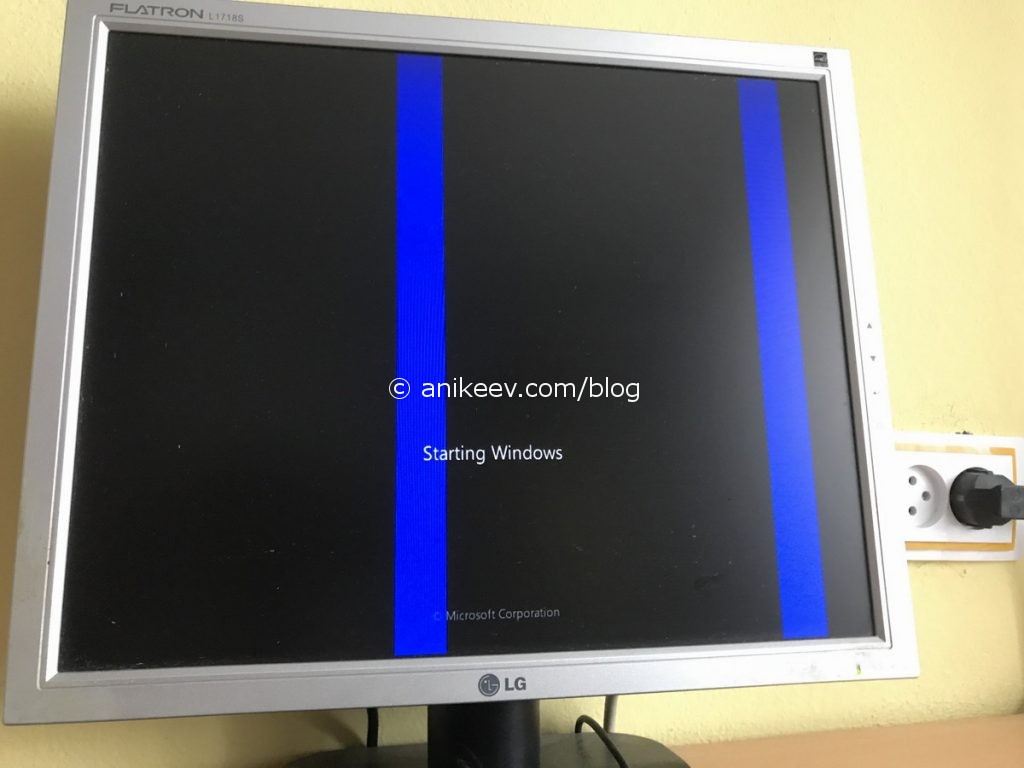
При разных режимах (разрешениях) артефакты могут меняться.
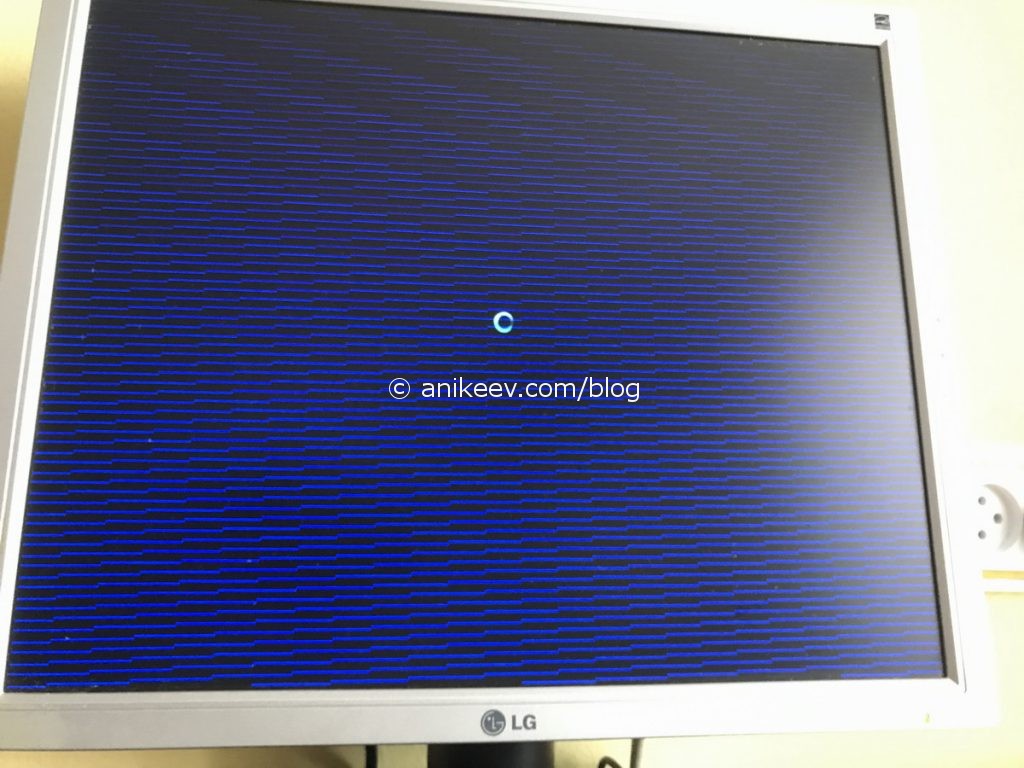
Самый частый, но не единственный виновник в артефактах — перегрев, который приводит к локальному, незаметному непропаю.
Непропай — это частичное ухудшение или полное нарушение контакта вследствие постоянных нагревов-охлаждений (сжатий-расширений материала). При этом непропай практически невозможно заметить невооружённым взглядом.
Как устранить артефакты на видеокарте самостоятельно?
В сети есть очень много инструкций, которые можно объединить в рецепт «запеканка из видеокарты». В общем случае предлагается взять видеокарту и поместить её в духовку для воздействия температурой в 200-250 градусов в течение 10 минут.. Разумеется. перед запеканием нужно снять все пластиковые детали, прикрыть электролитические конденсаторы фольгой, чтобы защитить от перегрева, выдержать нужную температуру и должное время.
Неужели это сработает?!
Да, часто это работает, но так же часто не помогает. Это рабочий вариант, но не лучший. Предлагается он только потому, что запечь видеокарту в духовке может кто угодно, не имея дополнительных приспособлений или навыков. Мы же пойдём другим, более грамотным путём. Но понадобятся дополнительные средства:
- паяльный фен
- паста для пайки микросхем
- спирт
- кювета или поддон
- набор отвёрток
А ещё нам нужен подопытный!
Ещё до начала всех процедур нужно убедиться, что проблема действительно в видеокарте, а не в кабеле монитора, или умирающем блоке питания, или ещё в чём-то. Если на материнской плате есть встроенное видео и оно работает нормально — кабель не при делах. Если при отключении всех жёстких дисков, вентиляторов и прочей нагрузки видеокарта так и не заводится — проблема не в блоке питания. Может, дело в самом мониторе? В настройках? Варианты могут быть разные, надо исключить все.
И ещё. Вы должны заранее проститься с видеокартой — будьте готовы к тому, что есть ненулевой риск убить видеокарту вообще.
Вот, например, AMD Radeon HD6850 — виновник вышеуказанных артефактов. Встроенное видео работает нормально, артефакты при снижении нагрузки на блок питания не пропадают, а на проверочном стенде (полностью другом компьютере с другим монитором) при включении радеона артефакты воспроизводятся. То есть подопытный у нас есть — однозначно виновный и не сильно нужный.

Как вернуть видеокарту к жизни?
Я воспользуюсь технологией «запекания» для оживления видеокарты, но с небольшими отличиями.
Во-первых, вместо духовки используется паяльный фен. Он даёт нужную температуру, но действует локально. Поэтому конденсаторы и пластиковые части я не задену.
Во-вторых, паяльная паста поможет улучшить контакт. Она создаст дополнительный припой там, где будет нужно. И это не нанотехнологии, а обычная физика: сила поверхностного натяжения и всё такое. Представьте, что вы покрываете всю плату тонким слоем припоя, а под действием высокой температуры он пристаёт только к тем точкам, где уже есть припой. А участки без припоя паста оставляет без изменений. Примерно так это работает, если упрощённо.
В-третьих, я использую спирт для промывки видеокарты от пасты. Он не оставляет после себя следов и очень быстро высыхает.
Приступаем к восстановлению видеокарты!
Сначала нужно снять всё лишнее. То есть систему охлаждения. И пластиковый коннектор, куда подключается вентилятор — он легко деформируется от тепла и воткнуть потом в него разъём будет проблематично.
 Конденсаторы на плате, кстати, твердотельные и не боятся высоких температур.
Конденсаторы на плате, кстати, твердотельные и не боятся высоких температур.
Затем покрываем наиболее важные участки (там, где много тонких контактов: микросхемы, smd-компоненты, чипы памяти) паяльной пастой. Важные участки определить легко: если на них смотришь и понимаешь, что паяльником там не справиться — это они.
 Вот эта беловатая кашица и есть паяльная паста. От высокой температуры она превращается в жидкость и свободно растекается по всей площади платы, особенно если помогать потоком воздуха из фена.
Вот эта беловатая кашица и есть паяльная паста. От высокой температуры она превращается в жидкость и свободно растекается по всей площади платы, особенно если помогать потоком воздуха из фена.
Ставим фен на температуру в 250 градусов (не выше!) и вперёд: проходим всю плату, особенно уделяя внимание участкам с плотной пайкой. Когда припой расплавится и из матового состояния перейдёт в глянцево-зеркальное — это видно невооружённым взглядом или через увеличительное стекло — можно переходить к следующему участку.
Чипы памяти мы тоже пройдём, даже несмотря на то, что припаяны они снизу. Достаточно нанести пасту по периметру чипа и феном прогреть микросхему сверху.
 После двух-трёх проходов феном процесс «запекания» можно заканчивать.
После двух-трёх проходов феном процесс «запекания» можно заканчивать.
Теперь наливаем спирт в поддон или кювету и опускаем туда видеокарту. Но не сразу, а через полчасика, чтобы она остыла естественным путём.
 Для удаления пасты можно покачать кювету или пройтись мягкой кистью по плате. А можно совместить оба метода.
Для удаления пасты можно покачать кювету или пройтись мягкой кистью по плате. А можно совместить оба метода.
После спиртовых ополаскиваний можно просто оставить плату сушиться, а можно помочь тем же феном, установив температуру на самый минимум, градусов в 50. В любом случае, плата должна сутки просохнуть, не меньше.
А после сушки собираем всё в обратном порядке. Термопасту нужно заменить, конечно же.
Оно заработает?!
Да, в моём случае видеокарта воскресла, артефакты исчезли. Неизвестно, как долго она проработает после такого ремонта, но я считаю, что дольше, чем при обычной «запеканке» без использования паяльной пасты. В любом случае, уже месяц карта работает без нареканий в своём обычном режиме: игры, игры и снова игры.
Гарантии и отказ от ответственности
Если вы решитесь повторить процедуру, учтите: вы всё это делаете на свой страх и риск. Кроме того, вполне возможно, что мой метод кое-где неидеален (или вообще противопоказан и запрещён). Я не говорю, что это лучший способ починить видеокарту в домашних условиях. Но в моём случае это сработало. Только и всего.
Если вам помогло — отпишитесь в комментариях. Если не помогло — тоже пишите.
Смотрите также
Лучше маленький лайк и репост, чем большое спасибо в комментах. По этой причине комментарии выключены, а кнопки репостов — вас ждут. Пользуйтесь, прошу 🙂